Äänetönen iPhonen videotoiston korjaaminen helposti
Olet luultavasti täällä, koska sinulla on todennäköisesti vaikeuksia palauttaa ääntä iPhone-videoihisi. "iPhone video ei ääntä”-ongelma on hälyttävä erityisesti niille, jotka odottavat korkeaa laitetta ja luottavat suuresti videoihin viihteen, dokumentoinnin ja koulutuksen vuoksi. Onneksi tämän artikkelin tarkoituksena on korjata tämä ongelma. Äänen puuttuminen videoistasi on korjattavissa, kuten monet elektronisten laitteiden häiriöt. Siksi tässä viestissä tutkimme tämän virheen syitä iPhone-videoissa ja opastamme sinua käytännön menetelmien avulla ratkaisuina. Odota parasta videon äänien palauttamisessa, kun luet kaikki alla olevat tiedot.
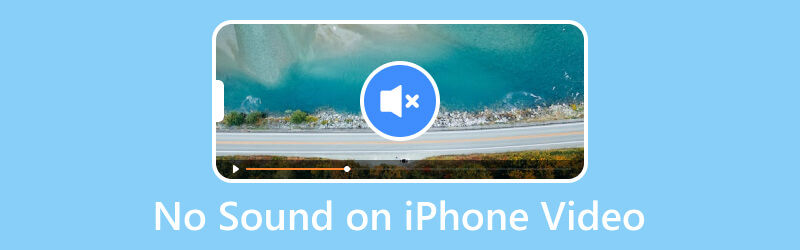
SIVUN SISÄLTÖ
Osa 1. Miksi iPhone-videossa ei ole ääntä
Olet luultavasti yksi niistä, jotka kysyivät, miksi videossani ei ollut ääntä iPhonessani. Useat syyt aiheuttavat tämän ongelman. Siksi, ennen kuin kehitämme erityisiä ratkaisuja, on ensin tunnistettava ongelman perimmäinen syy. Jos iPhonesi tuottaa ääntä tavallisten toimintojen aikana, mutta ei toista ääntä videoissa, se liittyy todennäköisesti ohjelmistovirheeseen. Tällaisia virheitä voivat laukaista myös seuraavat:
1. Sisäisen mikrofonin vaurioituminen
iPhonesi mikrofoni voi huonontua tai toimintahäiriö ajan myötä, jos sitä ei käsitellä huolellisesti. Tämän seurauksena on mahdollista, että kuvaamasi videon ääntä ei dokumentoida riittävästi, mikä johtuu viallisesta mikrofonista.
2. Virhe päivityksessä
Seuraava syy, jota meidän on varottava, on uusimman päivityksen mahdollinen virhe. Laitteessa tai erityisesti iPhonen suorituskyvyssä ilmenee usein ongelmia, kun päivitystä ei suoriteta oikein tai se keskeytyy. Tällaiset virheet päivitysprosessin aikana voivat vaikuttaa haitallisesti joihinkin toimintoihin, mukaan lukien äänimoduulit ja sovellukset, jolloin ääni ei toimi iPhone-videoissa.
3. Häiriöt sovellukset
iPhone-sovellukset ovat myös vaarassa saada virushyökkäykset, eivätkä ne välttämättä aina ole vikoja. Tästä syystä tämä haavoittuvuus voi hidastaa suorituskykyä ja aiheuttaa ongelmia, kuten äänen puuttumisen videon toiston aikana.
4. Virheelliset sovellusasetukset
Jos aktivoit mykistystoiminnon vahingossa videon katselun aikana, se johtaa äänen puuttumiseen. Tämä on rehellinen virhe, jonka jopa kaikkein huolellisimmat ihmiset voivat tehdä, ja se muistuttaa usein äänen toisto-ongelman väärinkäsitystä.
Osa 2. Äänetönen iPhone-videon korjaaminen
1. Tarkista, toimiiko mikrofoni hyvin
Yksi suosituksista on varmistaa, että mikrofonisi toimii oikein ja onko se ongelman syy. Tässä tapauksessa voit käyttää äänimuistioita mikrofonin testaamiseen. Voit myös kokeilla näyttö, joka tallentaa äänen iPhoneen ja vahvista sen toimivuus. Jos mikrofoni ei läpäise tätä testiä, voit jatkaa seuraavaan vianetsintävaiheeseen.
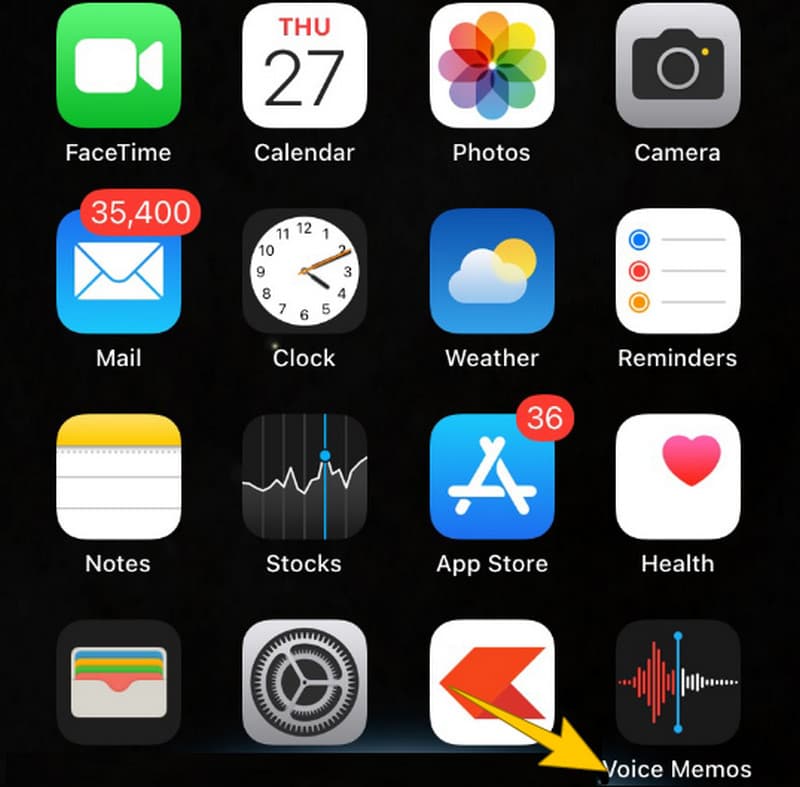
2. Päivitä iPhone-laite keskeytyksettä
Jos varmistat, että iPhonesi iOS-ohjelmisto on ajan tasalla, voimme tarjota sinulle yksinkertaisen ja tehokkaan ratkaisun laitteesi ääniongelmien korjaamiseen. Huomaa, että uusimmat iOS-päivitykset, jos ne hankitaan keskeytyksettä, sisältävät usein virheenkorjauksia, jotka voivat parantaa ääniominaisuuksien suorituskykyä.
3. Korjaa video Vidmore Video Fixillä
Harkitse mahdollisuutta, että iPhonesi videoiden ääni ei kuulu, varsinkin jos videotiedosto on vaurioitunut. Tästä syystä voimme ymmärtää, että tämän päivän teknologian aikakaudella vaurioituneiden videotiedostojen korjaamisesta on tullut helpompaa ja nopeampaa tehtävää. Yksi parhaista työkaluista, jotka voivat auttaa sinua, on tämä Vidmore Video Fix. Se on käyttäjäystävällinen ja luotettava työkalu, joka on erikoistunut valokuvien ja videoiden korjaamiseen. Lisäksi se voi palauttaa erilaisia videoita, joissa on epäselvyyttä, vääristymiä, katkonaisuutta tai nykimistä useissa muodoissa, mukaan lukien MOV, 3GP ja MP4. Jos olet kysynyt: "Kuinka saan äänen iPhone-videoihini?" Sitten tässä on vaiheet, joita sinun tulee noudattaa iPhone-videon korjaamisessa ilman ääntä.
Vaihe 1. Siirrä video tietokoneellesi ja käynnistä tämä upea videonkorjausohjelmisto, kun olet asentanut sen laitteellesi. Jos haluat ladata sen tehokkaammin, voit napsauttaa Ilmainen lataus alla annetut painikkeet.
Vaihe 2. Seuraavaksi paina Lisätä -painiketta vasemmalla ladataksesi iPhone-videotiedoston, jonka haluat korjata. Napsauta sen jälkeen toista Lisätä -painiketta oikealla puolella sinisellä värillä ladataksesi mallivideon, jota haluat käyttää viitteenä.
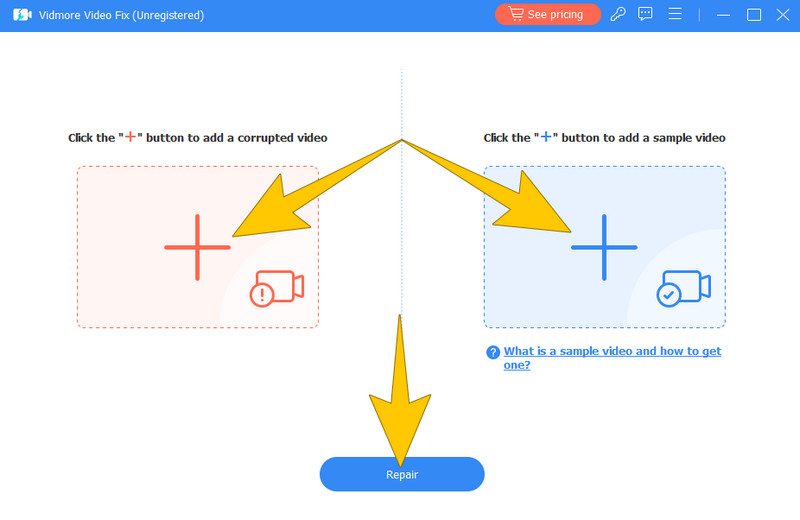
Vaihe 3. Kun olet ladannut kaksi videota, voit nyt napsauttaa Korjaus -painiketta käyttöliittymän alaosassa keskellä. Tekemällä tämän annat työkalulle käynnistyssignaalin, joka aloittaa korjausprosessin. Kun prosessi on valmis, paina Esikatselu -painiketta nähdäksesi korjatun videon ja paina sitten Tallentaa -painiketta viedäksesi sen nopeasti.
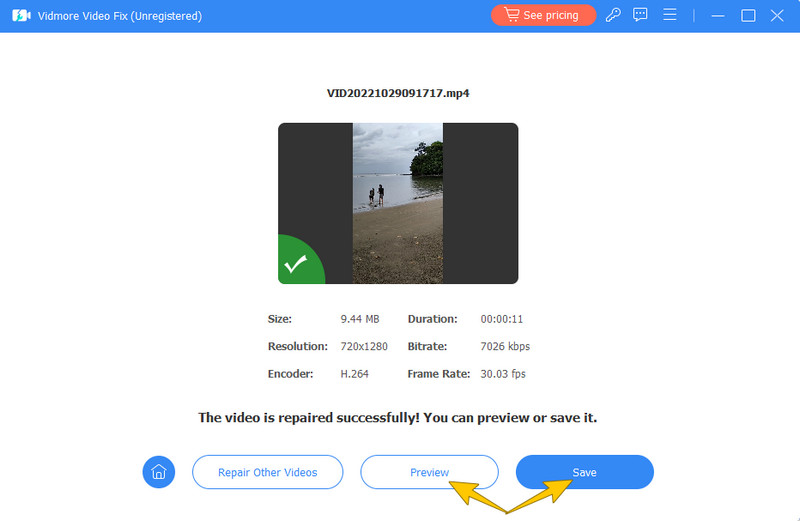
Näin voit palauttaa videon äänen takaisin iPhoneen. Sillä välin, jos sinun videota ei voi ladata iPhoneen, Vidmore Video Fix auttaa sinua korjaamaan myös sen.
4. Palauta iPhone
Tämä voi toimia parhaana ratkaisuna iPhonen ohjelmistoon liittyvien ongelmien ratkaisemiseen, ja se on nollata se. Ajan myötä tiedostojen, välimuistin ja tietojen jatkuva kerääntyminen laitteellesi voi johtaa laitteen toimintahäiriöihin. Tästä syystä nollaus on välttämätön toimintatapa tällaisissa tilanteissa.
Osa 3. Usein kysytyt kysymykset iPhone-videosta ja äänestä
Miksi videotallenteessani ei ole ääntä?
Syitä siihen voi olla useita. Mutta sitten taas, voit tarkistaa, onko iPhonesi mikrofoni käytössä tai toimiiko oikein tallennuksissasi. Varmista lisäksi, että äänitallennus sisältää tallennusasetukset.
Kuinka saan äänen iPhonessani olevasta videosta?
Varmista, että lisäät äänenvoimakkuutta ja kytket mykistyksen pois päältä varmistaaksesi videon äänen. Jos ongelma jatkuu, yritä käynnistää iPhone uudelleen ja tarkista videon toistosovelluksen ääniasetukset.
Miksi saan videon, mutta ei ääntä?
Saat videon ilman ääntä useista syistä. Voit ratkaista tämän varmistamalla, että laitteesi äänenvoimakkuus on korkealla ja mykistystoiminto on poistettu käytöstä. Tarkista myös videon toistamiseen käyttämäsi sovelluksen ääniasetukset. Muussa tapauksessa yritä toistaa video toisessa sovelluksessa sulkeaksesi pois sovelluskohtaiset ongelmat.
Johtopäätös
Siinä on kattava selitys siitä, miksi se on iPhone-videossa ei ole ääntä. Ja tietysti tarjotaan myös parhaat ratkaisut tällaisten ongelmien korjaamiseen iPhone-videossa. Voit olla varma, että vastaukset ovat käytännöllisiä, varsinkin kuinka ongelmallinen video korjataan. Näin voit jakaa ratkaisut Vidmore Video Fix ystäviesi kanssa, joiden on myös korjattava videoita.


